一文搞定,JMeter的三种参数化方式
1、Test Plan 中添加变量
可以在 Test Plan 中设置好添加变量,变量名可以在任意的位置使用,比如说在线程组中直接用${ 变量名 }方式引用,步骤如下:
1)设置变量名和变量值
2)添加线程组
3)添加 Sampler
4)添加查看结果树
5)引用变量
6)查看结果树
2、用户自定义变量
一般定义测试系统的固定使用的变量,比如:主机的地址、端口号,数据库账号密码等
注意:User Defined Variables 定义的变量和 Test Plan 中定义的变量一样,不管这个组件在任何位置,在整个 test plan 中都可以引用这些变量。
下面我们以访问新浪(http://s新浪.com)为例进行操作
1)添加线程组
2)添加 Sampler
3)添加查看结果树
4)通过用户自定变量添加变量
5)设置变量
6)引用变量
7)查看执行结果树
8)在测试计划中设置变量
9)查看执行结果
和步骤7的结果是一致的,请求的都是新浪
10 ) 说明
如果在 Test Plan 中也设置了同样的变量名,那么在变量引用时会采用就近原则取值, 比如在 Test Plan 中设置变量 url 值为 www.sohu.com,再次执行脚本请求的仍然是新浪;(尽量不要重复定义相同的变量名)
新生成的 User defined Variables 放在最后也是没有问题的,只要是同级目录下就都能访问到,和顺序没有关系。
3、函数助手Random ( )
1)点击 Function Helper Dialog
2)找到 Random ( ) 函数,按如下步骤操作生成随机变量
3)粘贴
4)引用变量
最后感谢每一个认真阅读我文章的人,礼尚往来总是要有的,虽然不是什么很值钱的东西,如果你用得到的话可以直接拿走:
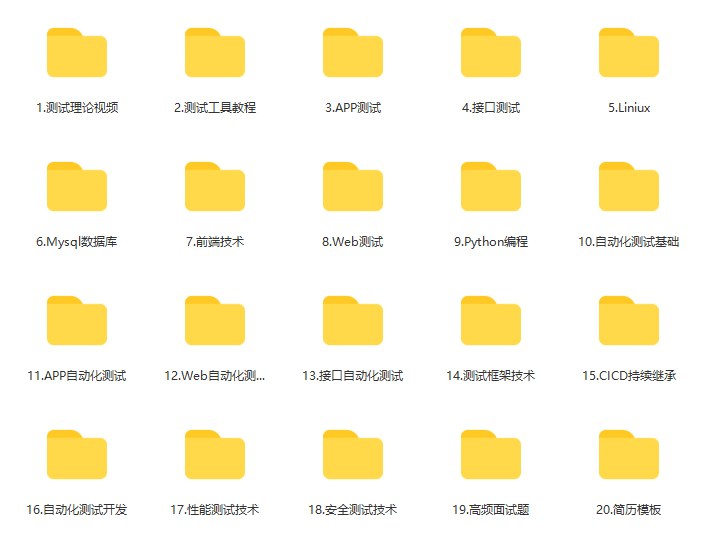
文档获取方式:点击右边链接领取:软件测试全套资料分享???????
本文来自互联网用户投稿,该文观点仅代表作者本人,不代表本站立场。本站仅提供信息存储空间服务,不拥有所有权,不承担相关法律责任。 如若内容造成侵权/违法违规/事实不符,请联系我的编程经验分享网邮箱:chenni525@qq.com进行投诉反馈,一经查实,立即删除!
- Python教程
- 深入理解 MySQL 中的 HAVING 关键字和聚合函数
- Qt之QChar编码(1)
- MyBatis入门基础篇
- 用Python脚本实现FFmpeg批量转换
- (二)深度学习入门:神经网络的前向传播
- 使用斐波那契(Fibonacci)数列来测试各大语言的性能
- Pytorch上采样
- Linux服务器一个端口对应两个进程号
- 【MCAL】AUTOSAR架构下PWM模块配置实践
- SpringCloudAlibaba系列之Nacos实战
- TypeScript实现一个贪吃蛇小游戏
- FreeRTOS——队列及其实战
- 俄罗斯军方计划用 Astra Linux 取代 Windows!
- 深度学习篇